CAD绘制建筑平面图的步骤
CAD常应用于建筑工程、电子模型等领域的图纸设计,那在CAD绘制图纸中,大家了解建筑平面图的绘制流程吗?下面就由小编带着大家一起来看看CAD绘制建筑平面图的方法吧!
1.首先我们打开中望CAD,绘制一个如图所示的轴网,通过【格式】-【图层】新建一个名称为虚线,修改样式为红色虚线的线性,用直线命令画轴网。
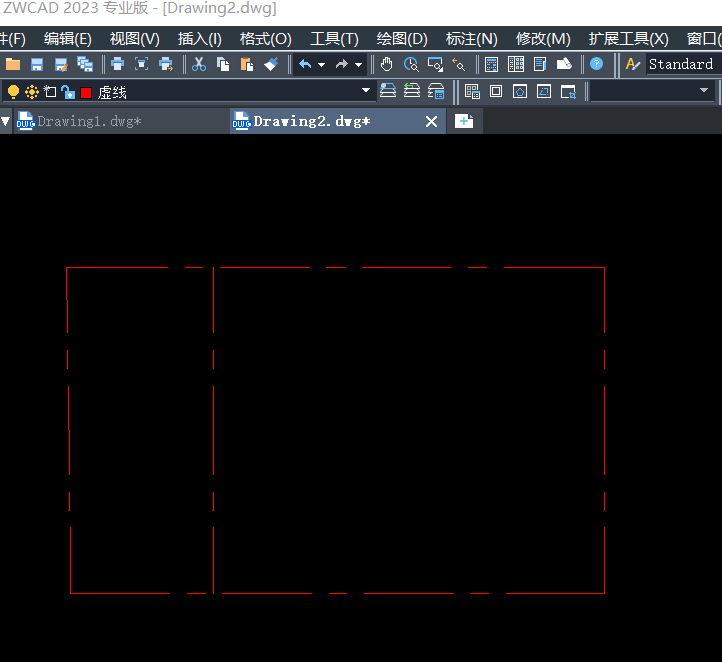
2.输入命令【O】,偏移轴线,得到如下图形。
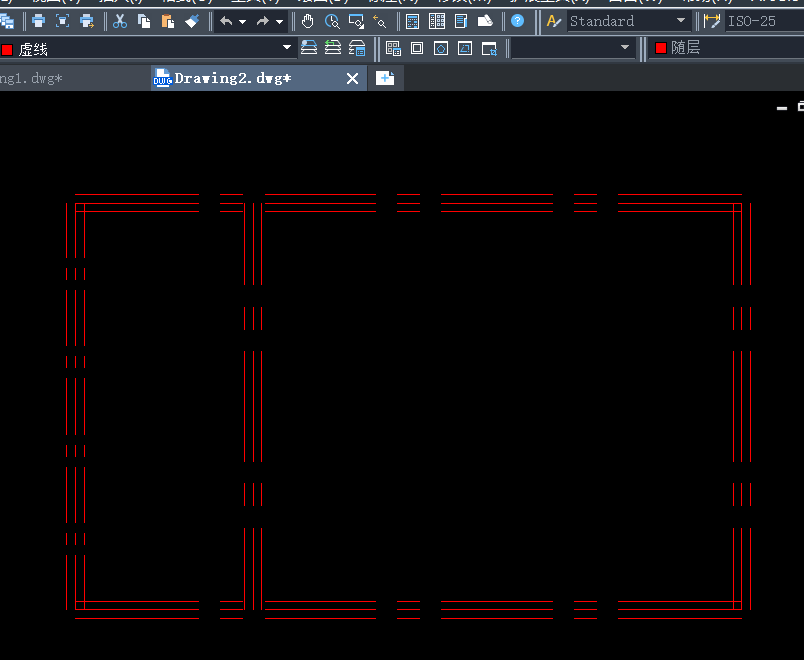
3. 然后我们将偏移后的线段改为黄色实线,如下图所示。
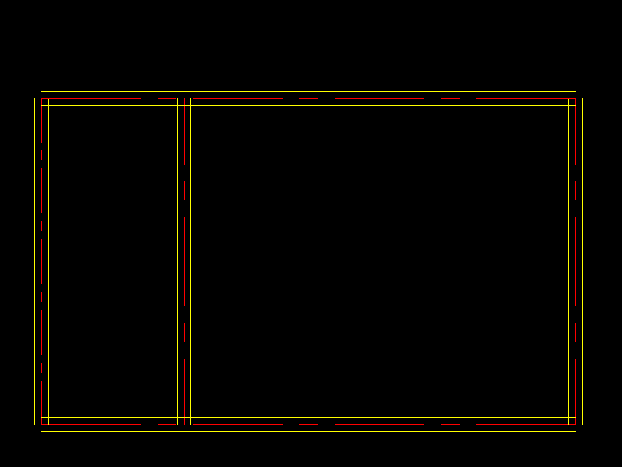
4.运用【多边形】命令,绘制垂直点的正方形,充当建筑的柱体,并将其填充为黄色,如下图所示。
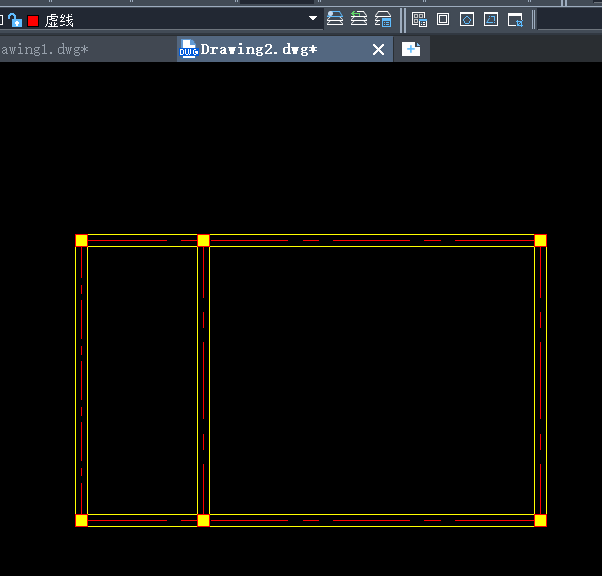
5.然后我们需要绘制建筑的门窗,点击上方的【工具选项板】按钮,在弹出对话框中选择【建筑】,将门窗图绘制,适当修改比例与角度,颜色设置为青色,得到效果图如下。
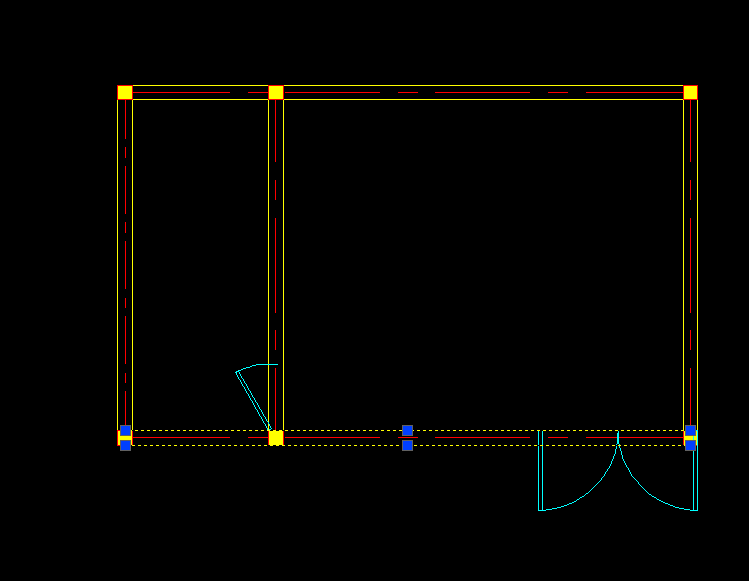
6.然后我们给建筑添加标注,适当修改文字大小,颜色设置为绿色,最后得到效果图如下。
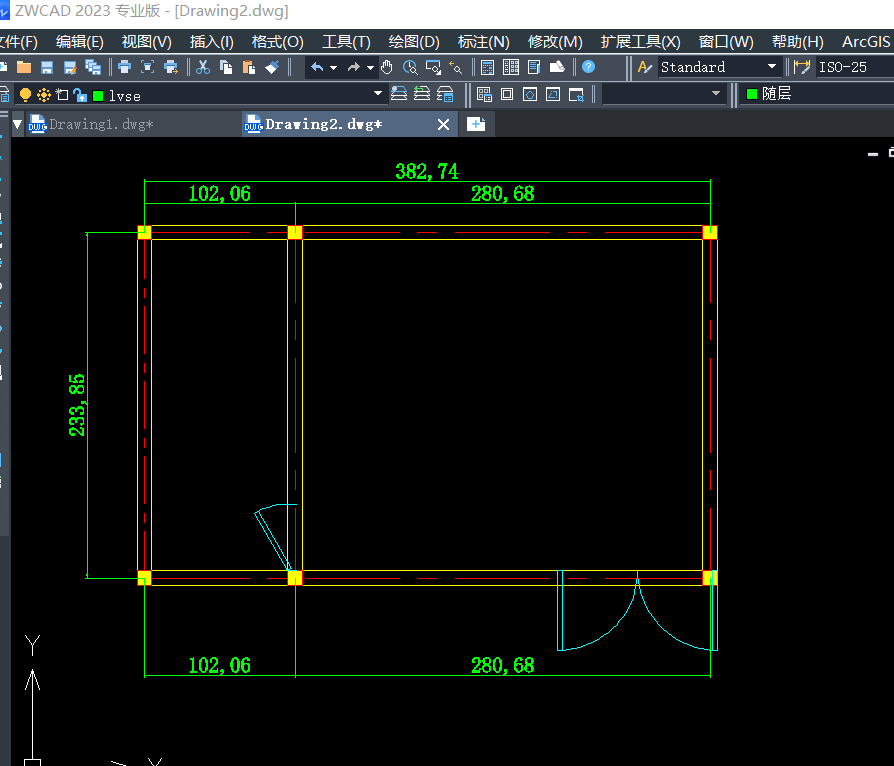
以上就是CAD中绘制建筑平面图的步骤,大家都了解了吗?感谢各位的阅读!
推荐阅读:CAD软件
推荐阅读:三维CAD
·定档6.27!中望2024年度产品发布会将在广州举行,诚邀预约观看直播2024-06-17
·中望软件“出海”20年:代表中国工软征战世界2024-04-30
·2024中望教育渠道合作伙伴大会成功举办,开启工软人才培养新征程2024-03-29
·中望将亮相2024汉诺威工业博览会,让世界看见中国工业2024-03-21
·中望携手鸿蒙生态,共创国产工业软件生态新格局2024-03-21
·中国厂商第一!IDC权威发布:中望软件领跑国产CAD软件市场2024-03-20
·荣耀封顶!中望软件总部大厦即将载梦启航2024-02-02
·加码安全:中望信创引领自然资源行业技术创新与方案升级2024-01-03
·玩趣3D:如何应用中望3D,快速设计基站天线传动螺杆?2022-02-10
·趣玩3D:使用中望3D设计车顶帐篷,为户外休闲增添新装备2021-11-25
·现代与历史的碰撞:阿根廷学生应用中望3D,技术重现达·芬奇“飞碟”坦克原型2021-09-26
·我的珠宝人生:西班牙设计师用中望3D设计华美珠宝2021-09-26
·9个小妙招,切换至中望CAD竟可以如此顺畅快速 2021-09-06
·原来插头是这样设计的,看完你学会了吗?2021-09-06
·玩趣3D:如何使用中望3D设计光学反光碗2021-09-01
·玩趣3D:如何巧用中望3D 2022新功能,设计专属相机?2021-08-10
·怎样用CAD精确捕捉到点2019-12-24
·CAD怎么绘制中式家具平面图?2019-11-15
·CAD网络版查询服务端正在使用的端口号的方法2024-07-25
·CAD中宏VBA相关功能无法使用怎么办?2024-07-01
·CAD文件如何进行图像格式转换2016-10-24
·CAD中如何得到用引线标注带圈的文字2017-07-20
·CAD图纸打印模糊怎么办2023-05-22
·CAD如何快速画五角星2016-06-06














